Cómo cambiar la dirección del remitente en Microsoft Outlook
Varios usuarios tienen más de un ID de correo electrónico. Este es el mínimo cuando uno se usa para trabajar mientras que el otro se usa por razones personales. Dado que la mayoría de nosotros luchamos por equilibrar ambas vidas simultáneamente, tiene sentido iniciar sesión en Microsoft Outlook desde ambas cuentas. Enviar correos electrónicos es más fácil si puede cambiar la dirección De en Microsoft Outlook sobre la marcha.
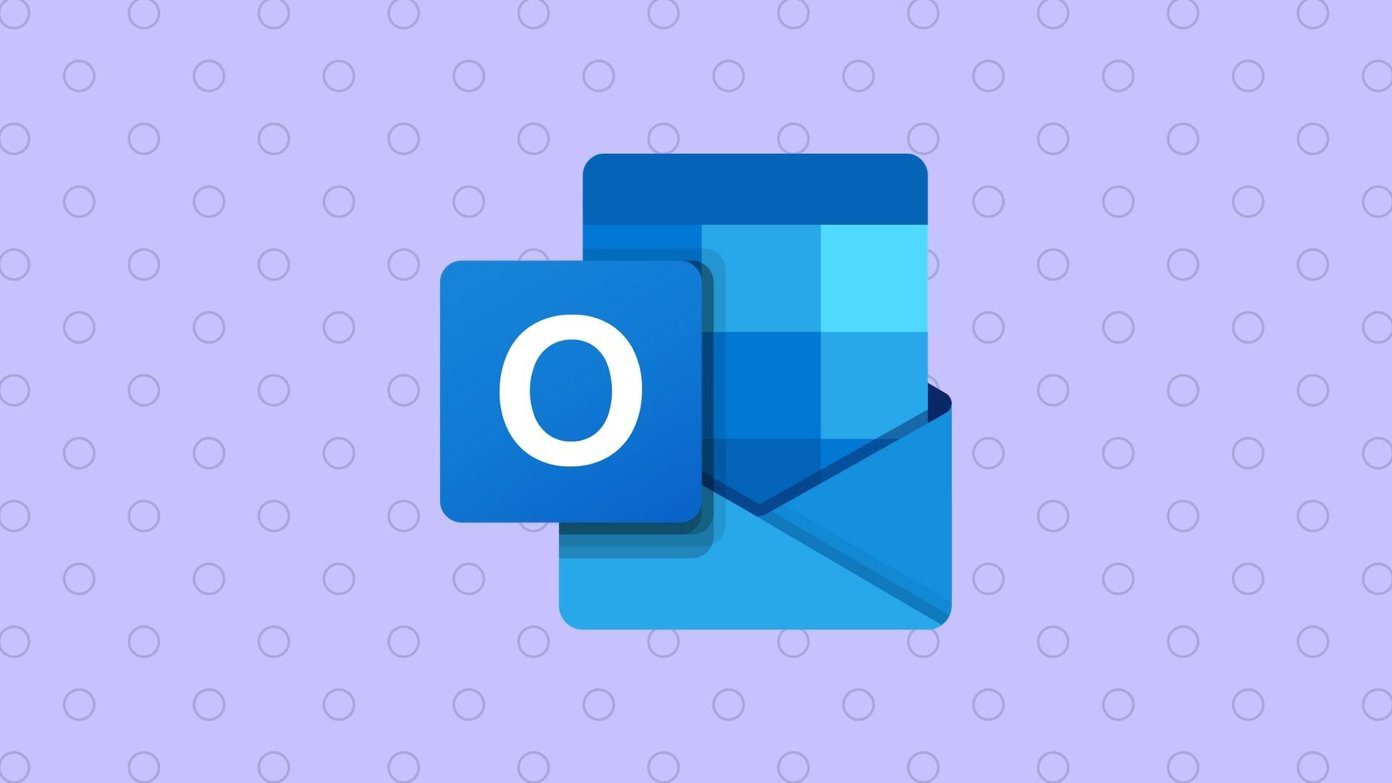
Facilita el acceso a la bandeja de entrada desde diferentes direcciones de correo electrónico y cambia el nombre del remitente del correo electrónico en Outlook. Tenga en cuenta que puede agregar cualquier dirección de correo electrónico en las aplicaciones de escritorio de Outlook como Gmail o ProtonMail.
Vamos a empezar.
Agregar una cuenta de correo electrónico a Outlook Web App
Primero, le mostraré cómo agregar una nueva identificación de correo electrónico en Outlook o en la aplicación web OWA.
Paso 1: Abierto Outlook.com en su navegador favorito y haga clic en el ícono de ajustes para seleccionar la opción "Mostrar todas las configuraciones de Outlook".
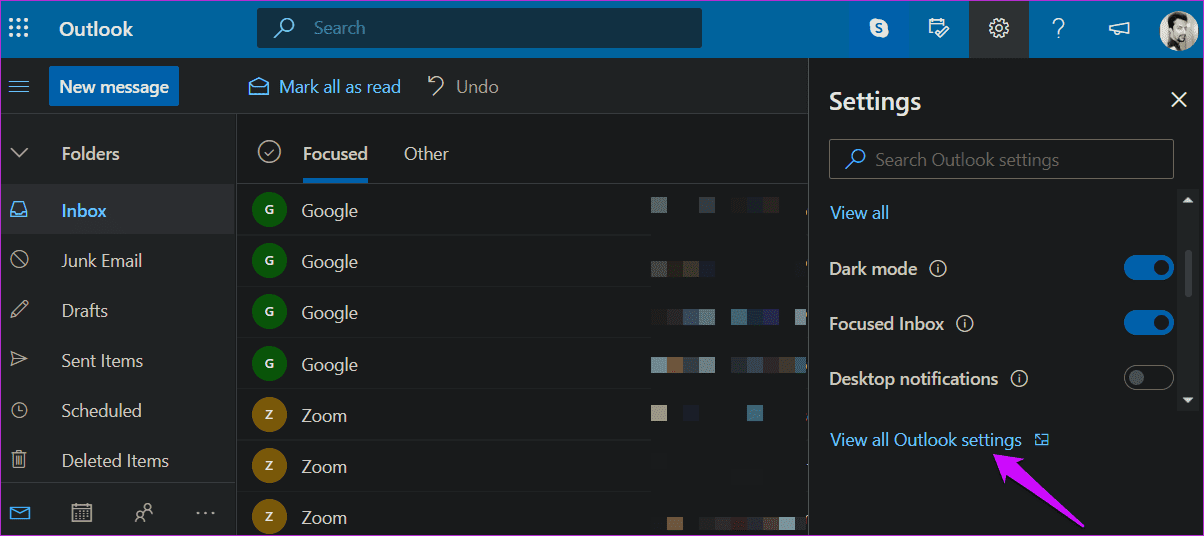
2do paso: Puede agregar nuevas cuentas de correo electrónico desde la opción Sincronizar correo electrónico en la barra lateral izquierda. Hay una opción separada para Gmail.
Lee También Las 6 mejores estaciones de carga inalámbricas para múltiples dispositivos
Las 6 mejores estaciones de carga inalámbricas para múltiples dispositivos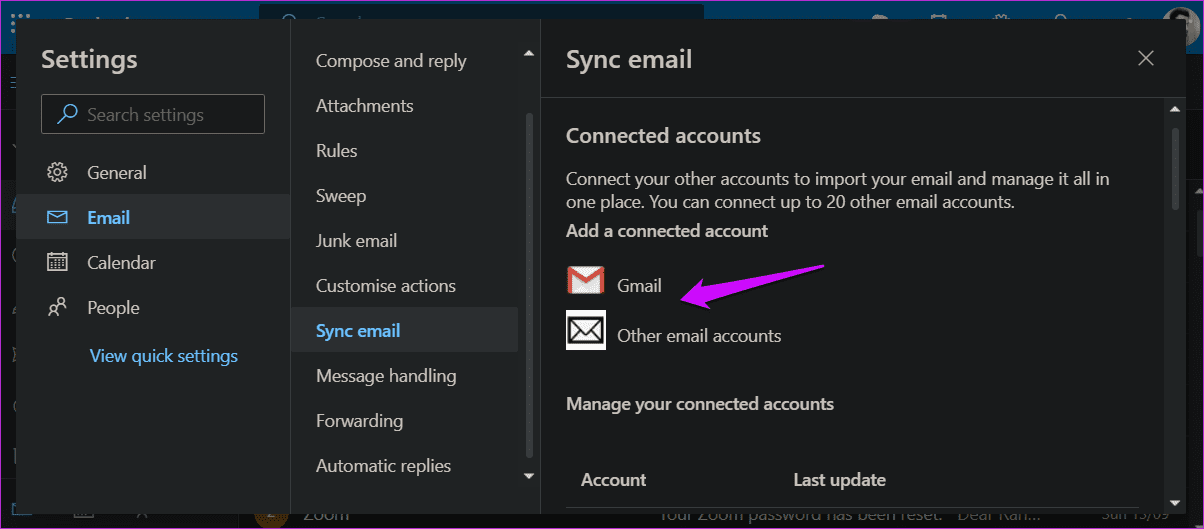
Cambiar dirección en Outlook Web App
Es muy fácil elegir otra dirección de correo electrónico de Outlook para enviar un correo electrónico en tiempo real. Simplemente haga clic en el botón De para mostrar un menú desplegable con todas las ID de correo electrónico que ha agregado. El botón De solo está visible cuando hay otras ID de correo electrónico para elegir.
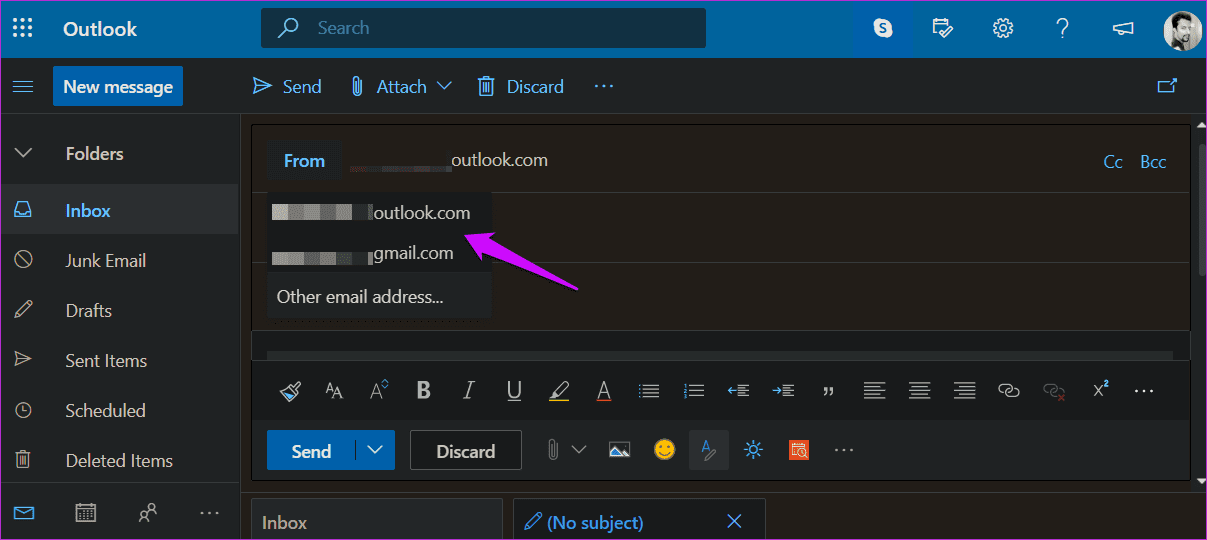
Seleccione el que desea usar para enviar el correo electrónico y redacte su correo electrónico como de costumbre. El campo Dirección reflejará el cambio en tiempo real.
Hay algunas cosas a tener en cuenta. No puede agregar más de 20 cuentas en el campo De en Outlook. Si excede el límite superior, todas las identificaciones de correo electrónico agregadas serán inútiles. Esto significa que no podrá enviar correos electrónicos desde ninguno de ellos. Para solucionarlo, elimine algunos de ellos para alcanzar el límite límite.
Cambiar dirección en la aplicación de escritorio de Outlook
La versión de escritorio funciona de manera diferente a OWA.
Paso 1: Abra Outlook y redacte un correo electrónico normalmente. El campo De no está visible de forma predeterminada y está oculto en el menú Opciones. Primero haga clic en él y seleccione De para que la opción sea visible en la sección de redacción de correo electrónico.
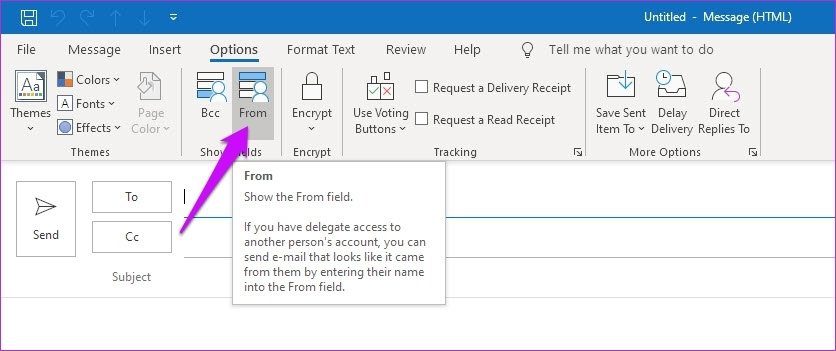
2do paso: Haga clic en el botón de dirección del remitente recién visible para cambiar rápidamente la dirección de correo electrónico de envío.
Lee También Las 5 mejores formas de solucionar el problema del modo de suspensión de Windows 10
Las 5 mejores formas de solucionar el problema del modo de suspensión de Windows 10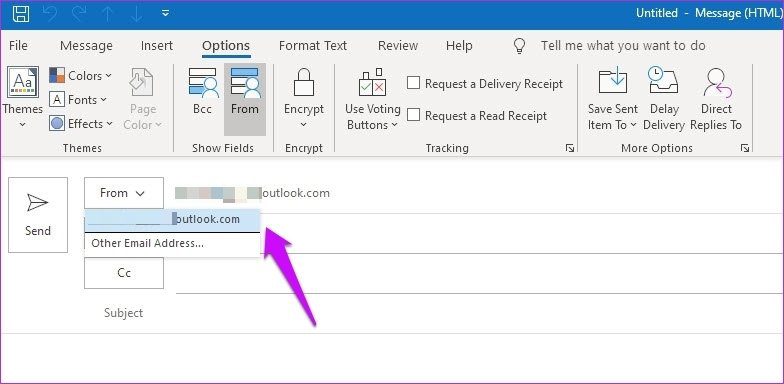
Agregar una nueva ID de correo electrónico sobre la marcha también es bastante fácil. Haga clic en el campo De nuevamente y esta vez haga clic en la opción Dirección de correo electrónico alternativa. Simplemente ingrese la nueva ID de correo electrónico y siga las instrucciones en pantalla para agregarla rápidamente. Siempre puede configurarlo más tarde, así como otras ID de correo electrónico.
Qué sucede cuando cambias la dirección en Outlook
Se han desarrollado tres políticas o marcos principales para gestionar tales situaciones. Ellos son Estructura de la política del remitente (FPS), Autenticación, generación de informes y cumplimiento de mensajes basados en dominios (DMARC) y Correo electrónico identificado por claves de dominio (DKIM).
Una de las funciones de estos marcos es proteger a los usuarios contra la suplantación de correo electrónico, es decir, enviar correos electrónicos desde una dirección que no pertenece al remitente. Aunque somos dueños de la dirección, no es nuestra identificación de correo electrónico principal. Un ejemplo podría ser usar una ID de Gmail para enviar correos electrónicos desde una aplicación de Outlook.
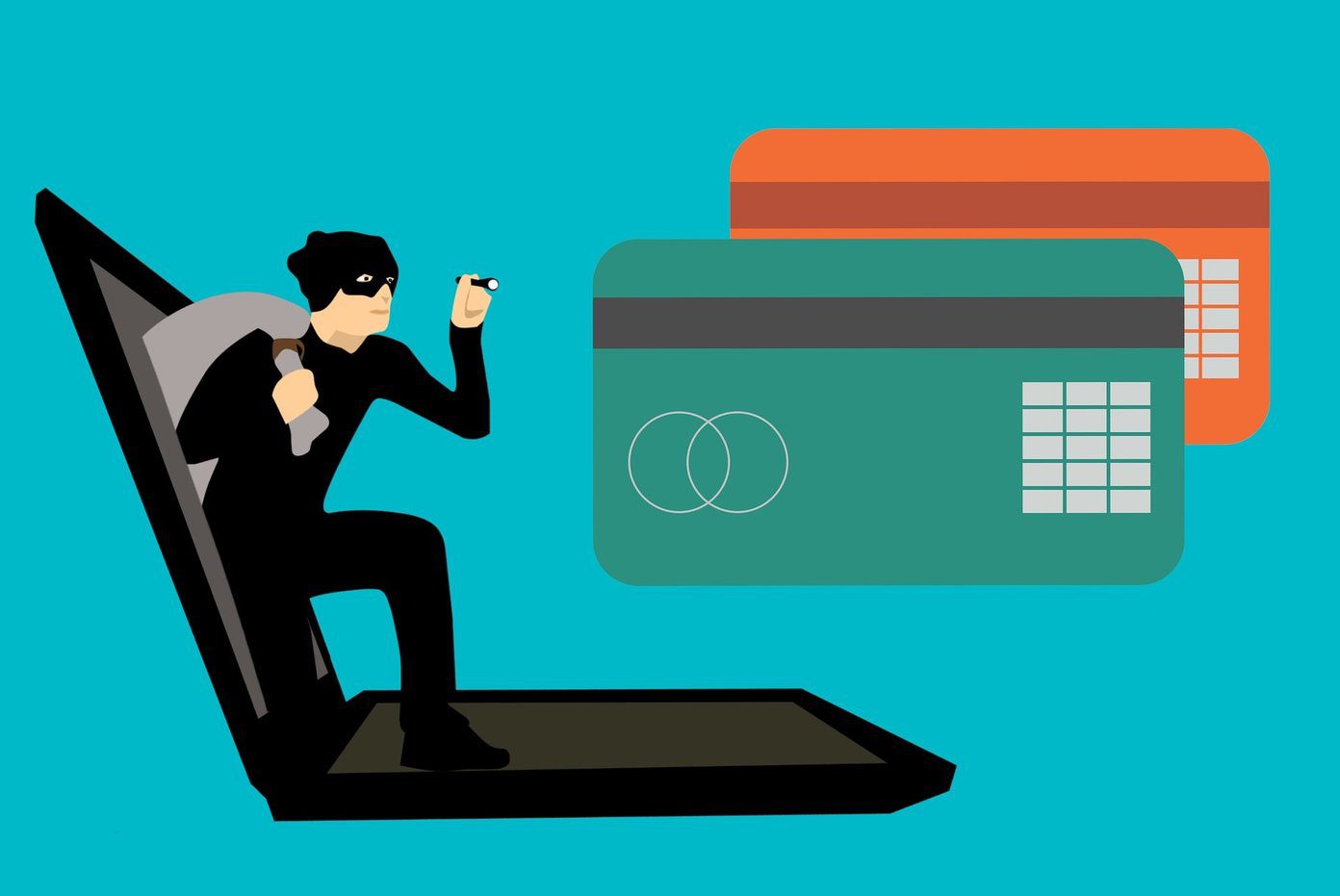
Vea cómo Google manejará la situación. No filtrará el correo electrónico ni lo bloqueará. Gmail ignorará la nueva dirección del remitente y mostrará el ID de correo electrónico de Outlook original en el campo De.
Las cosas funcionan un poco diferente para los servidores de Microsoft Exchange. Los correos electrónicos se enviarán normalmente si los servidores están configurados para enviar correos electrónicos desde una dirección de correo electrónico diferente. Siempre que tenga acceso a la dirección de correo electrónico y esté autorizado para utilizarla. Esto es cierto incluso si aún no ha agregado la ID de correo electrónico a Outlook. Un ejemplo donde esto puede suceder es '[email protected]' dirección de correo electrónico. La mayoría de las empresas tienen este ID de correo electrónico al que se envían determinadas respuestas cuando se cumplen las condiciones. No necesita agregarlo al campo de dirección de su cliente de Outlook. Esto se llama comúnmente una respuesta automática.

No todos tienen su dirección de correo electrónico conectada al servidor de intercambio. En el caso de una identificación de correo electrónico estándar, el correo electrónico no se enviará. En su lugar, obtendrá un NDR que dice algo como "No se pudo enviar este mensaje. No está autorizado para enviar el mensaje en nombre del usuario especificado".
Lee También Cómo habilitar Dolby Atmos en iPhone, iPad y Mac
Cómo habilitar Dolby Atmos en iPhone, iPad y MacEstablecer ID de correo electrónico predeterminado
Se sabe que los usuarios con varias identificaciones de correo electrónico agregadas a su cuenta de Outlook envían correos electrónicos desde la identificación de correo electrónico incorrecta. Una forma de solucionar este problema es establecer una identificación de correo electrónico predeterminada en su configuración. La opción se agregó en Outlook 2016.
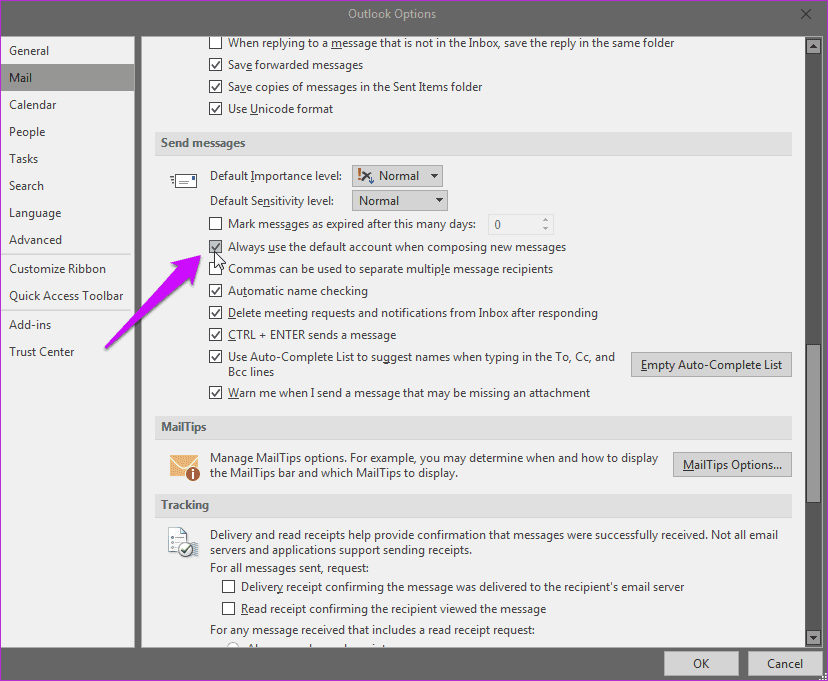
Encontrarás la opción en Configuración > Correo. Simplemente habilite la opción "Usar siempre la cuenta predeterminada al redactar nuevos mensajes".
ley del equilibrio
La capacidad de enviar correos electrónicos desde diferentes direcciones en Outlook es una bendición. Una característica que utilizará casi todos los días. Es bastante fácil de usar y funciona de maravilla. Solo asegúrese de haber seleccionado la identificación de correo electrónico correcta antes de hacer clic en el botón Enviar.
Háganos saber si tiene alguna pregunta en la sección de comentarios a continuación.
Próximo : La aplicación de correo electrónico de Outlook es un placer de usar con atajos de teclado incorporados. Lea la siguiente publicación para encontrar los 15 mejores métodos abreviados de teclado para Outlook en Windows y Mac.
 Cómo arreglar YouTube que no funciona a través de Wi-Fi (Android y iPhone)
Cómo arreglar YouTube que no funciona a través de Wi-Fi (Android y iPhone)Si quieres conocer otros artículos parecidos a Cómo cambiar la dirección del remitente en Microsoft Outlook puedes visitar la categoría Informática.

TE PUEDE INTERESAR